Содержание
Создание произведения искусства — это то, что многие из нас любят делать. Будь мы профессиональными художниками или просто наслаждаемся рисованием, может быть приятно положить ручку на бумагу и что-то создать. Но что, если вы выходите из дома, когда приходит вдохновение, и у вас нет художественных инструментов?
Вот где приходит ArtRage. Это приложение можно использовать для рисования или рисования простого изображения или чего-то более сложного и подробного. Вам не нужно беспокоиться о проливании краски на поезд или о переносе маркеров, которые могут протечь в вашей сумке. Все, что вам нужно, находится в одном портативном месте.
Здесь мы покажем вам, как создать шедевр на вашем мобильном телефоне с помощью приложения ArtRage для iPhone.
Жизненно важная информация
Прибор: iPhone / iPod touch / iPad
Сложность: начинающий
Необходимое время: Зависит от того, как долго вы хотите использовать его
Что вам нужно
iOS 3.2 или более поздняя версия
Приложение ArtRage (69p; £ 2.99)
Следующий шаг «
Реклама
следующий
Предыдущая
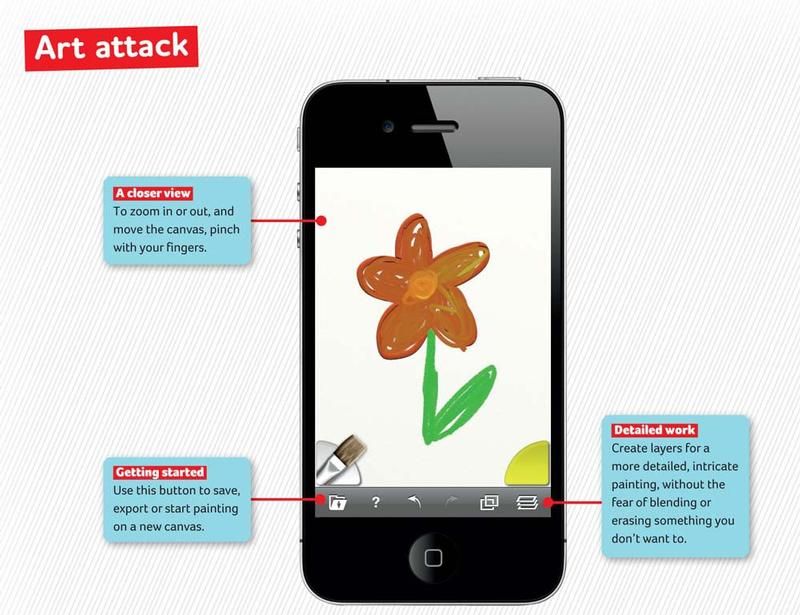
Создание произведения искусства — это то, что многие из нас любят делать. Будь мы профессиональными художниками или просто наслаждаемся рисованием, может быть приятно положить ручку на бумагу и что-то создать. Но что, если вы выходите из дома, когда приходит вдохновение, и у вас нет художественных инструментов?
Вот где приходит ArtRage. Это приложение можно использовать для рисования или рисования простого изображения или чего-то более сложного и подробного. Вам не нужно беспокоиться о проливании краски на поезд или о переносе маркеров, которые могут протечь в вашей сумке. Все, что вам нужно, находится в одном портативном месте.
Здесь мы покажем вам, как создать шедевр на вашем мобильном телефоне с помощью приложения ArtRage для iPhone.
Жизненно важная информация
Прибор: iPhone / iPod touch / iPad
Сложность: начинающий
Необходимое время: Зависит от того, как долго вы хотите использовать его
Что вам нужно
iOS 3.2 или более поздняя версия
Приложение ArtRage (69p; £ 2.99)
Шаг 2 из 7: Шаг 1: Выбор цвета
Когда вы запустите приложение, вас встретит пустой холст. Проведите пальцем по экрану, и вы увидите, что можете рисовать. Чтобы изменить цвет, коснитесь значка в правом нижнем углу холста. Правый кружок показывает ваш текущий цвет, а левый кружок показывает исходный цвет. Нажмите, чтобы вернуться к этому цвету.
Шаг 3 из 7: Шаг 2: Ящик для инструментов
Чтобы изменить инструменты, коснитесь значка в левом углу холста. Вы можете изменить размер инструмента, используя белое поле вверху, проведя пальцем влево, чтобы сделать его меньше, или вправо, чтобы увеличить его. Когда вы выбираете инструмент, вы получаете различные варианты типа под ним. Здесь мы выбрали масло базовых масел.
Шаг 4 из 7: Шаг 3: Создайте шедевр
С ArtRage инструменты разработаны так, чтобы быть реалистичными, поэтому вы можете экспериментировать с наложением и текстурами. Например, вы можете попробовать использовать инструмент Paint Tube, чтобы создать два разноцветных шарика краски на холсте, а затем с помощью палитры ножей или сухой кисти смешать их вместе.
Шаг 5 из 7: Шаг 4: Слой
Как только вы освоите инструменты ArtRage, вы можете захотеть создать что-то более подробное. Вы можете использовать слои, аналогичные Photoshop, нажав на крайний правый значок под палитрой цветов. Нажмите кнопку «+», чтобы добавить слои, значок глаза, чтобы скрыть их, и ползунок, чтобы изменить прозрачность.
Шаг 6 из 7: Шаг 5: калька
Если вы хотите создать что-то из фотографии, вы можете использовать опцию трассировки. Нажмите значок «Трассировка» и выберите изображение. Затем вы можете выбрать, как разместить фотографию на холсте, используя кнопки «Растянуть», «Подогнать» и «Заполнить», и изменить непрозрачность с помощью ползунка внизу. Ваша фотография появится на вашем холсте.
Шаг 7 из 7: Шаг 6: Сохранить, поделиться, начать все сначала
Нажмите значок папки слева от панели инструментов, и он сохранится и перенесет вас в вашу галерею. Чтобы переименовать картину, проведите пальцем по ее названию. Чтобы создать новый холст, коснитесь значка «+», а для экспорта коснитесь стрелки в нижней части экрана «Галерея». Вы можете отправить фотографии, iTunes, по электронной почте или на совместимый с AirPrint принтер.





